
Корисници интернета често питају како да прилагодите почетну страницу у Гоогле Цхроме-у у складу са тренутним подешавањима. У зависности од ситуације, можете отворити нову картицу приликом отварања прегледача, отићи на одређену или претходно отворену страницу. За сваку од опција постоји појединачно упутство које вам омогућава да решите проблем. У наставку ћемо размотрити како промијенити почетну страницу за сваку од предложених ситуација на Гоогле Цхроме-у на ПЦ-у или телефону.
Како да поставите почетну страницу Гоогле Цхроме-а на ПЦ-у
За почетак се пријавите у прегледач, а горњи десни клик на икону Подешавања и управљање Гоогле Цхроме-ом (три тачке).

Затим идите на одељак Подешавања, а у делу Изглед проверите одељак Почетна страница. Изаберите другу опцију и унесите гоогле.цом.
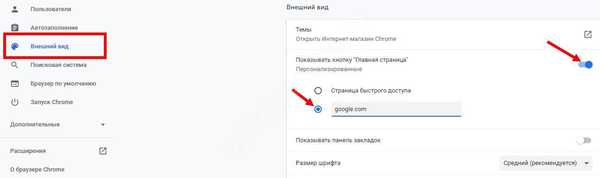
Ове радње вам омогућавају да поставите жељену почетну страницу у Гоогле Цхроме-у. У следећем кораку можете приступити директној конфигурацији одговарајуће опције.
Ново
Да бисте променили почетну страницу у Гоогле Цхроме-у и након уласка на главну картицу, пријавите се у прегледач на рачунару. Затим подузмите следеће кораке:
- Пријавите се на Гоогле Цхроме на рачунару..
- Горе десно кликните на дугме Подешавања и управљање Гоогле Цхроме-ом (три тачке).

- Уђите у одјељак конфигурације.
- У одељку Лаунцх Цхроме изаберите картицу Нев..
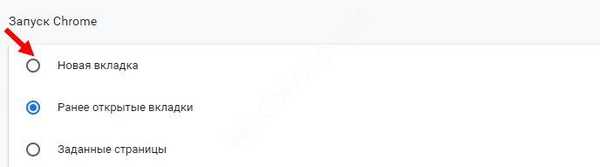
Ако ништа не промените, Гоогле логотип, трака за претрагу и смањена величина слика често посећених ресурса наћи ће се на новој картици. По жељи тему можете прилагодити својим жељама..
Дефинисан (дефинисан)
Понекад је потребно да се при уласку отвори одређена локација. У овом случају прођите кроз следеће кораке:
- Идите до прегледача на рачунару и кликните на симбол са три тачке у горњем десном углу.
- Идите на Подешавања.

- У одељку Покрени Цхроме, идите на одељак Дефинисане странице..
- Кликните на Додај страницу и запишите адресу која вас занима..

- Изаберите Додај и кликните на Користи тренутну страницу..
Да бисте даље променили почетну страницу у Гоогле Цхроме-у, на десној страни кликните на симбол Отхер Ацтионс. Након тога, одаберите жељену ставку - промените или избришите. Захваљујући овој опцији, можете у било које време да конфигуришете потребну веб локацију и одете на њу када први пут преузмете Гоогле Цхроме веб Екплорер.
Претходно отворено
Погодна опција је када се отвори веб локација након отварања, која се засебно гледа у време затварања веб Екплорера. Да бисте поставили такав алгоритам, прођите кроз низ корака:
- Пријавите се на Гоогле Цхроме на ПЦ-у.
- У горњем десном углу кликните на симбол три вертикалне тачке.

- Уђите у одељак Подешавања, а затим идите на Покрени Цхроме.
- Одаберите одјељак Претходно отворени картици..
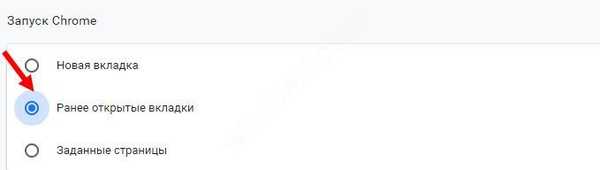
Промјене података не раде увијек због колачића. Дакле, након поновног уношења вашег Гоогле налога извршава се аутоматски. Ако не желите да користите ову опцију, следите ове кораке:
- Идите на Гоогле Цхроме на рачунару.
- Кликните на три вертикалне тачке.
- Уђите у одељак Подешавања, а затим на дну кликните Напредно.

- Идите на категорију Приватност и сигурност, а затим кликните на Поставке странице.
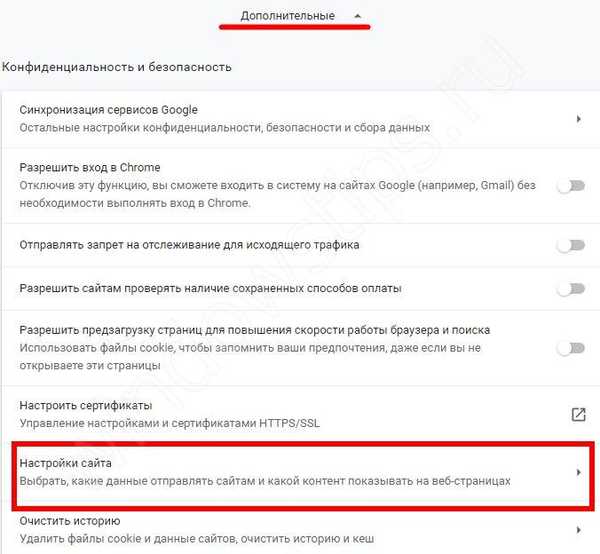
- Изаберите Цоокиес.
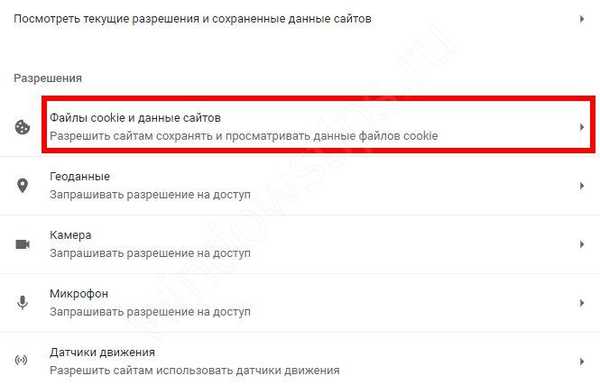
- Активирајте Избриши локалне податке приликом затварања прегледача.
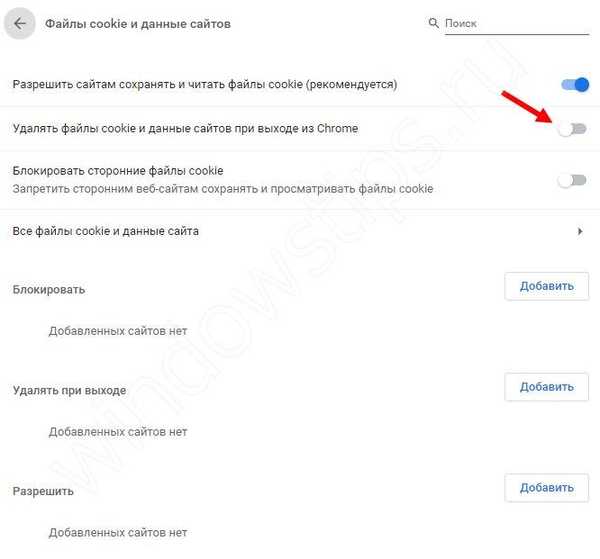
Ако користите Цхромебоок, притисните Цтрл + Схифт + Т. У овом случају, прегледач отвара исте картице..
Како да поставите почетну страницу у Гоогле Цхроме-у на телефону
У случају мобилног телефона могућности апликације су смањене, али довољна је расположива функционалност. Да бисте конфигурисали слику за покретање приликом уласка у прегледач на телефону, подузмите следеће кораке:
- Идите на апликацију која је инсталирана на паметном телефону или таблету са Андроидом.
- Кликните на Мени на плочи или у горњем десном делу веб прегледача.

- Идите на Подешавања, а затим на одељак за подешавање апликације.
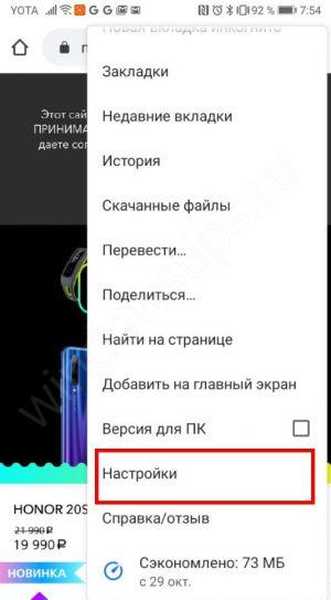
- Изаберите са почетне странице листе.
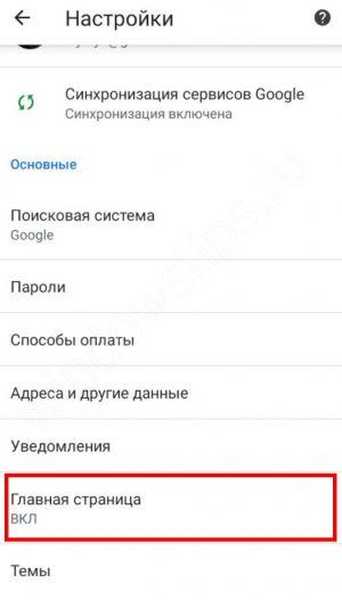
- Слиједите везу и конфигурирајте УРЛ адресу према тренутном задатку.
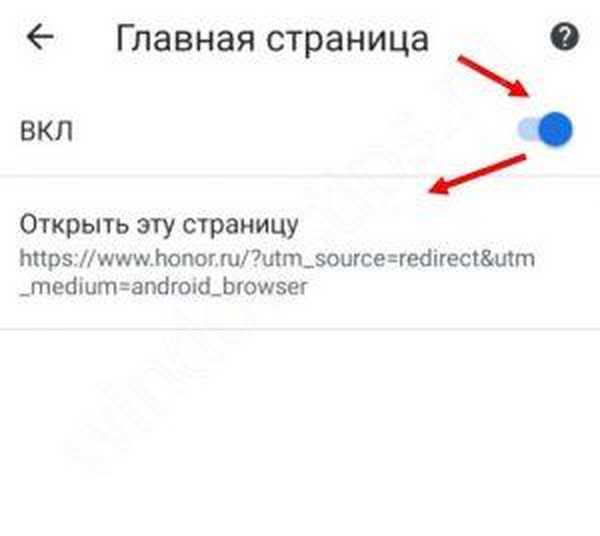
- Унесите жељену адресу ресурса, на пример, ввв.гоогле.цом.
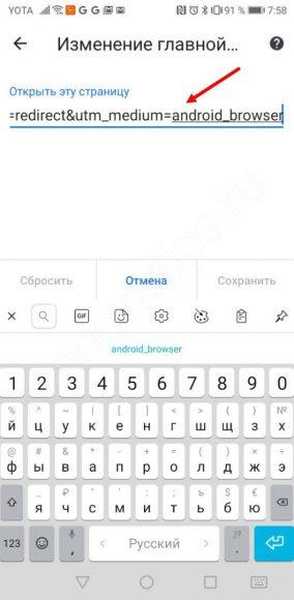
Ови кораци су довољни за постављање потребне странице на телефону. Овде нису потребна прецизнија подешавања..
Како уклонити почетну страницу у Гоогле Цхроме-у?
Постоје ситуације када корисник не жели да види ниједну веб локацију након што је учитао прегледач. У овом случају, важно је знати како уклонити почетну страницу у Гоогле Цхроме-у. Да бисте то учинили, извршите манипулације описане у првом упутству и поставите нову картицу. Веб Екплорер ће се отворити празним листом за унос података..

Резиме
Гоогле Цхроме прегледач одговара само на корисничка подешавања. Не мењају се самостално. Ако изненада не можете да конфигуришете почетну страницу, а уместо инсталиране странице систем даје вањски ресурс, узрок може бити акција злонамерног програма. У том случају морате проверити рачунар или телефон на вирусе, обрисати их и затим поново подесити веб Екплорер на основу задатка. У недостатку препрека, овај рад не би требало да ствара потешкоће.
Добар дан!











